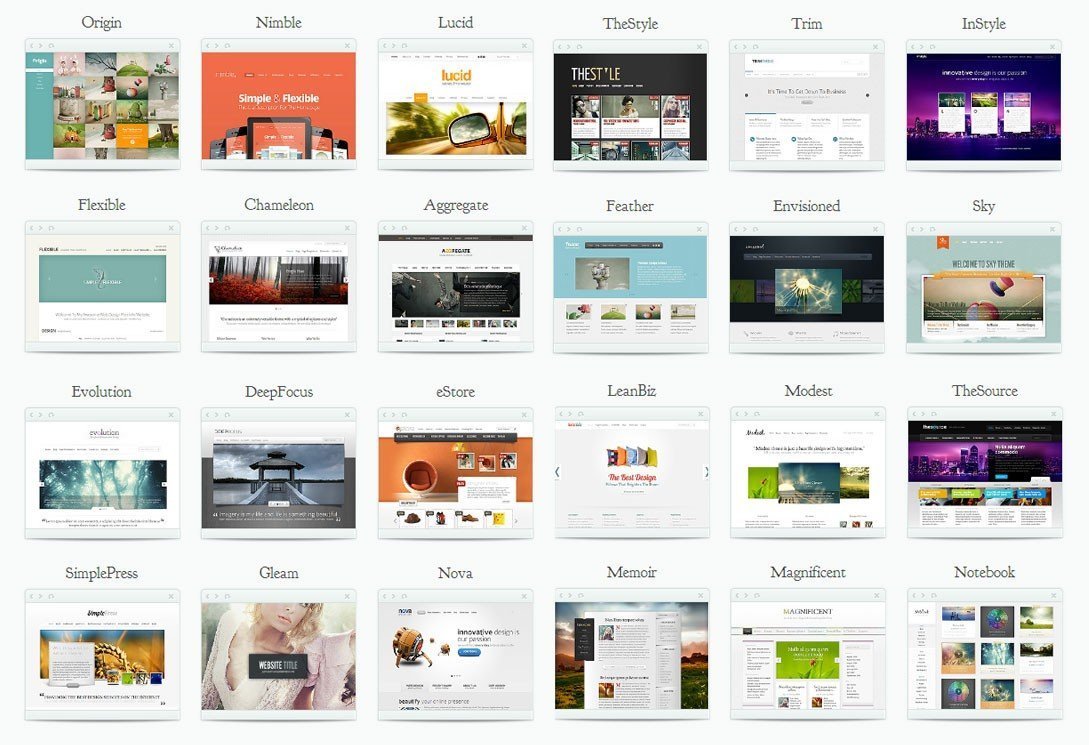Divi 사용자 정의의 세계로 뛰어들 준비가 되셨나요? 동의한다는 뜻으로 고개를 끄덕이신다면 버클을 채우세요. 곧 스릴 넘치는 여행을 떠나게 되니까요. 우리는 Divi의 구석구석을 탐험할 것입니다 WordPress 테마, 그리고 이 가이드가 끝나면 당신은 진정한 Divi 거장이 될 것입니다.
이제 디지털 붓을 들고 시작해 보세요!
Divi 테마 및 모듈 커스터마이저 사용하기
XNUMXD덴탈의 Divi 테마 & Module Customizer는 개인용 마술 지팡이와 같습니다. 몇 번의 동작만으로 귀하의 웹사이트를 반 고흐도 부러워할 만한 걸작으로 탈바꿈시킬 수 있습니다.
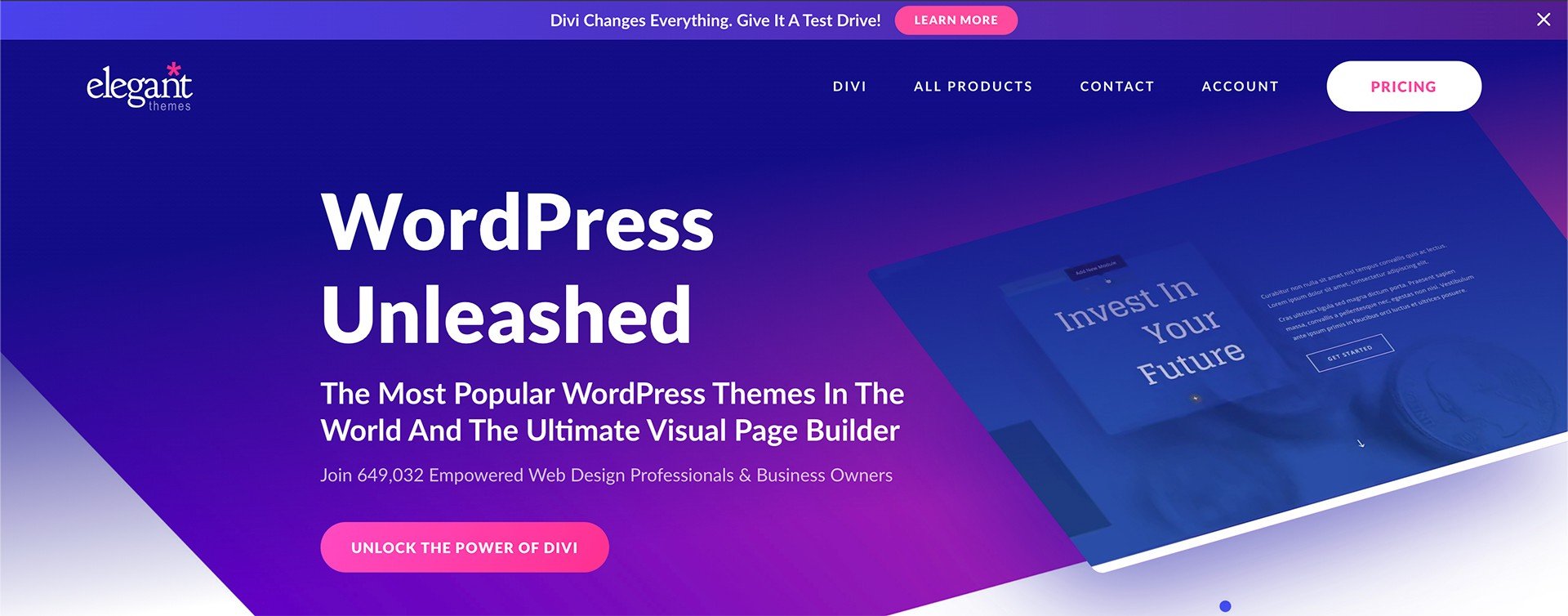
시작하려면 WordPress 대시보드로 이동하여 다음을 클릭하세요. '디비' > '테마 커스터마이저'. 여기서는 웹사이트의 모양과 느낌을 제어하는 다양한 옵션을 찾을 수 있습니다. 레이아웃 설정부터 타이포그래피, 헤더 및 탐색부터 버튼까지 모든 것이 있습니다!
사용자 정의 도구에서 변경한 사항은 미리보기 화면에 실시간으로 반영된다는 점을 기억하세요. 그러니 계속해서 가지고 놀아보세요. 마음에 드는 것을 찾을 때까지 다양한 색상, 글꼴, 레이아웃을 실험해 보세요.
Divi 모듈 커스터마이저를 사용하는 방법
이제 기본 사항을 다루었으므로 모듈 영역에 대해 더 자세히 살펴보겠습니다. 모듈을 웹 사이트의 구성 요소로 생각하십시오. 다재다능하고 유연하며 가지고 놀기에 정말 재미있습니다!
모듈 커스터마이저에 액세스하려면 대시보드에서 'Divi' > '모듈 커스터마이저'로 이동하세요. 여기서는 슬라이더, 갤러리, 블로그 등과 같은 사용 가능한 모든 모듈 목록을 찾을 수 있습니다.
각 모듈에는 모양과 기능을 조정할 수 있는 자체 사용자 정의 옵션이 있습니다. 슬라이더의 글꼴 크기를 변경하고 싶으십니까? 괜찮아요! 갤러리의 이미지 사이의 간격을 조정하고 싶으십니까? 맞아요! 가능성은 무한합니다.
테마 편집기에서 Divi WordPress 테마 직접 편집
디지털 방식으로 손을 더럽히는 것을 두려워하지 않는 사람들에게 테마 편집기에서 직접 Divi 테마를 편집하는 것은 완전히 새로운 세계로 들어서는 것과 같습니다.
계속 진행하기 전에 주의 사항: 테마 파일을 직접 편집하면 사이트 기능에 상당한 영향을 미칠 수 있습니다. 그러니 조심해서 밟으세요!
대시보드에서 '외관' > '테마 편집기'로 이동하여 테마 편집기에 액세스하세요. 여기에는 Divi 테마를 구성하는 모든 테마 파일 목록이 표시됩니다.
이러한 파일을 직접 편집하여 코드 수준에서 변경할 수 있습니다. 사용자 정의 CSS를 추가하고 싶으십니까? 그것을 위해 가십시오! 일부 PHP 기능을 조정해야 합니까? 사양하지 마세요! 하지만 기억하세요. 여기에서 변경사항을 적용하기 전에 항상 사이트를 백업하세요.
결론
Divi를 사용자 정의하는 방법에 대한 포괄적인 가이드가 있습니다. WordPress 테마 전문가처럼! 맞춤화란 자신을 표현하고 자신만의 독특한 것을 창조하는 것임을 기억하세요. 그러니 실험하는 것을 두려워하지 말고 창의력을 마음껏 발휘해보세요!
이제 웹사이트인 캔버스에 내면의 피카소를 마음껏 펼쳐보세요! 즐거운 커스터마이징을 즐겨보세요!